Tykkäätkö siitä, miten taustakuvat vaihtuvat dynaamisesti Windows 10:n lukitusnäytössä? Monet ihmiset ovat kysyneet minulta, miten saada tällaisia dynaamisia taustakuvia työpöydälle. Valitettavasti Windowsissa ei ole sisäänrakennettua ominaisuutta hakea kuvia internetistä ja soveltaa niitä työpöydän taustaksi. Mutta tässä postauksessa olemme käsitelleet 3 Windows-sovellusta, jotka voivat vaihtaa dynaamisesti taustakuvia työpöydälläsi. Nämä työkalut hakevat taustakuvia eri lähteistä, kuten Bing, NASA, Earth Science ja Windows Spotlight.
Parhaat automaattiset taustakuvanvaihtosovellukset Windows 10:lle
- Dynaaminen teema
- Työpöydän päivittäinen taustakuva
- Työpöydälle Studio
- Wallpaper Change Scheduler
- PictureThrill
- NatGeo Wallpaper Downloader
Keskustellaanpa näistä työkaluista tarkemmin. Kaikki ne ovat ladattavissa Microsoft Storesta.
Dynamic Theme
Tämä on luultavasti luettelon paras työkalu, koska se on yksinkertaisin ja saa työnsä tehtyä. Dynamic Theme antaa sinun vaihtaa taustakuvasi dynaamisesti päivittäiseksi Bing- tai Windows Spotlight -kuvaksi. Sen lisäksi voit jopa lisätä mukautettuja kuvia ja työkalu voi helposti suorittaa diaesityksen Windows-työpöydälläsi. Dynamic Theme toimii myös lukitusnäytössä, ja voit käyttää tätä työkalua ylläpitääksesi yhteistä taustakuvaa molemmissa näytöissä koko ajan.
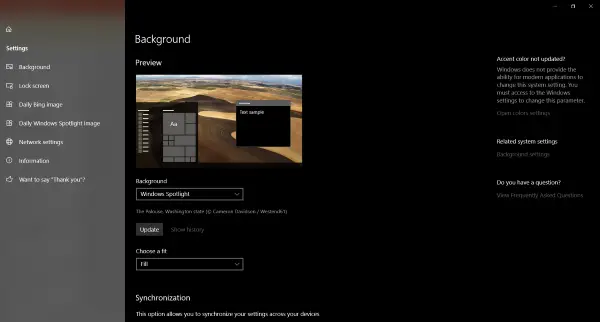
Muihin ominaisuuksiin kuuluvat ilmoitukset aina, kun uusi kuva on saatavilla, päivittäisen Bing- tai Spotlight-kuvauksen automaattinen tallentaminen haluamaasi kansioon ja paljon muuta. Daily Bing -kuvien aluetta voi myös mukauttaa niin, että saat asiaankuuluvat kuvat taustakuviksi Windowsin työpöydälle tai lukitusnäyttöön. On myös mahdollisuus olla lataamatta kuvia mitatulla yhteydellä ja synkronoida asetukset eri laitteiden välillä.
Lataa Dynamic Theme täältä.
Daily Desktop Wallpaper
Tämä on paljon yksinkertaisempi työkalu mitään vain käyttäjille, jotka ovat kiinnostuneita vain Bing-taustakuvista. Työkalu hakee automaattisesti Bing Daily Wallpapers asetetun alueen. Voit tarkastella enintään kahdeksaa viimeistä taustakuvaa sekä niiden kuvauksia.
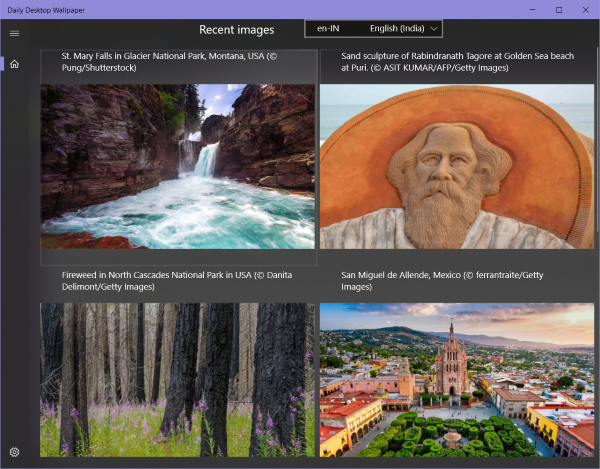
Kuten mainitsin, työkalu on paljon yksinkertaisempi ja sillä on vain yksi tehtävä päivittää työpöydän ja lukitusnäytön tausta päivittäin. Voit myös määrittää kansion, johon nämä taustakuvat tallennetaan. Ja toisen vaihtoehdon avulla voit mukauttaa resoluution, jolla kuva ladataan tietokoneellesi.
Lataa Daily Desktop Wallpaper täältä.
Wallpaper Studio 10
Tämä on melko monimutkainen sovellus ja siinä on paljon ominaisuuksia. Tämän työkalun avulla voit selata tuhansia taustakuvakokoelmia, jotka eri julkaisijat tai yhteisön käyttäjät ovat luoneet. Nämä kokoelmat voidaan myöhemmin asettaa diaesityksiksi työpöydän tai lukitusnäytön taustalle. Voit selata näitä kokoelmia kategorioiden, suosion tai jopa maiden mukaan. Sen lisäksi voit luoda myös mukautettuja kokoelmia, jotka sisältävät valitsemiasi taustakuvia.
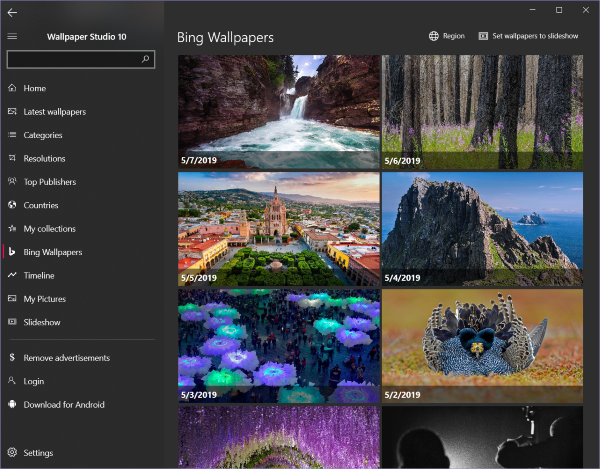
Wallpaper Studio 10:n avulla voit myös selata päivittäisiä Bing-taustakuvia tietyllä alueella. Bing-taustakuvia voi soveltaa työpöydälle tai lukitusnäyttöön helposti.
Lataa Wallpaper Studio 10 täältä.
3] Wallpaper Change Scheduler
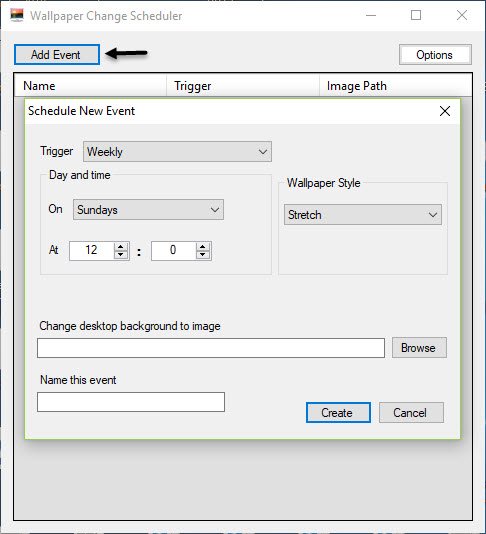
Wallpaper Change Scheduler on ilmaisohjelma, jonka avulla voit vaihtaa taustakuvan automaattisesti Windows 10:ssä. Tässä työkalussa on useita miellyttäviä ominaisuuksia, joiden avulla voit ajoittaa taustakuvan vaihtamisen työpöydällesi päivittäin tai viikoittain. Voit jopa vaihtaa taustakuvan hiiren liikkeestä!
5] PictureThrill
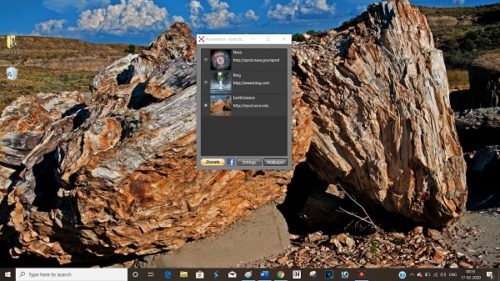
PictureThrill tuo työpöydällesi uusia taustakuvia NASA:lta, Bingiltä & EarthSciencesilta. Se tuo sinulle automaattisesti päivittäin uuden taustakuvan valintasi ja valintasi mukaan.
6] NatGeo Wallpaper Downloader
National Geographic Photo of the Day Wallpaper Changer ja NatGeo Wallpaper Downloader avulla voit ladata National Geographicin taustakuvia yhdellä napsautuksella.
Nämä olivat muutama Windows-sovellus, joiden avulla voit vaihtaa dynaamisesti taustakuvia Windows-tietokoneellasi. Kaikki nämä työkalut toimivat sekä työpöydän että lukitusnäytön taustojen kanssa, ja ne ovat ladattavissa ilmaiseksi Microsoft Storesta. Nämä työkalut eivät muuta korostusvärejä, koska Windows ei salli niiden muuttamista ulkoisista sovelluksista. Jos haluat sopivan aksenttivärin, voit asettaa sen automaattiseksi Värit-asetuksissa.